DVDFab DRM 除去によって、ユーザーはアップルから購入した音楽、映画、テレビ番組などの内容のDRM保護を解除して、お持ちのアップル以外のデバイスで購入の内容を無制限に観賞できます
ご注意:DRM保護を解除するには、DVDFabをiTunesライブラリXMLにアクセスさせる必要があります。操作方法について、iTunes>編集>設定>詳細画面で、「iTunesライブラリXMLをほかのアプリケーションと共有」のチェックボックスにチェックを入れます。
1. DVDFab DRM 除去 for Appleを起動
DVDFab 10を起動した後、モジュールメニューで「Utility」 ボタンをクリックして、「DVDFab DRM 除去 for Apple」 をクリックします。
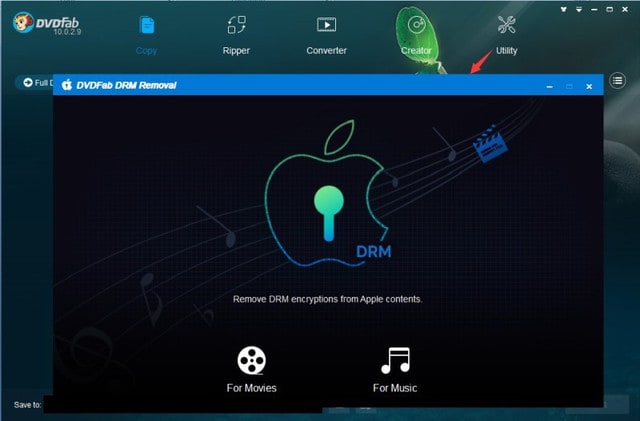
2. 映画または音楽のDRM保護を解除
「For Movies」ボタンをクリックして、購入またはレンタルした映画やテレビ番組のDRM保護を解除します;「For Music」ボタンをクリックして、購入楽曲のDRM保護を解除します。
3. DRM保護されたビデオや楽曲をロード
ビデオをロードするには、「Add from iTunes」ボタンをクリックして直接にiTunesライブラリにアクセスできます。または「Add from Windows」ボタンをクリックして、C:\Users\User Name\Music\iTunes\iTunes Mediaでビデオファイルを選択します。

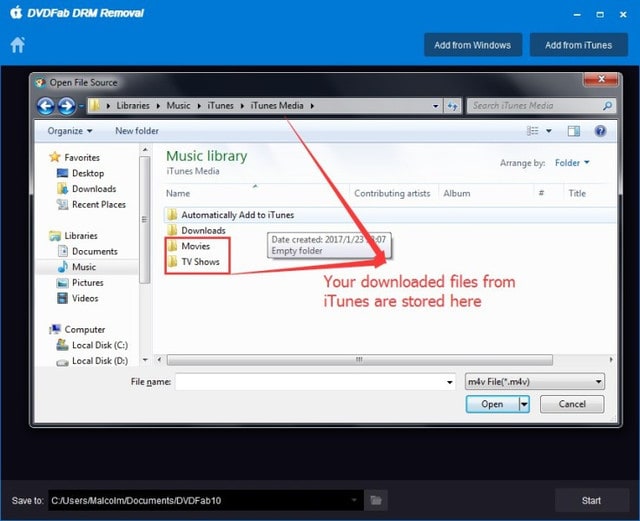
楽曲をロードする方法がただ一つあり、それは「Add from iTunes」です。

4. 除去タスクを開始
ビデオを選択した後、「Start」 ボタンをクリックしてDRM保護を解除するプロセスを始めます。

ご注意:DRM保護を解除するには、DVDFabをiTunesライブラリXMLにアクセスさせる必要があります。操作方法について、iTunes>編集>設定>詳細画面で、「iTunesライブラリXMLをほかのアプリケーションと共有」のチェックボックスにチェックを入れます。
1. DVDFab DRM 除去 for Appleを起動
DVDFab 10を起動した後、モジュールメニューで「Utility」 ボタンをクリックして、「DVDFab DRM 除去 for Apple」 をクリックします。
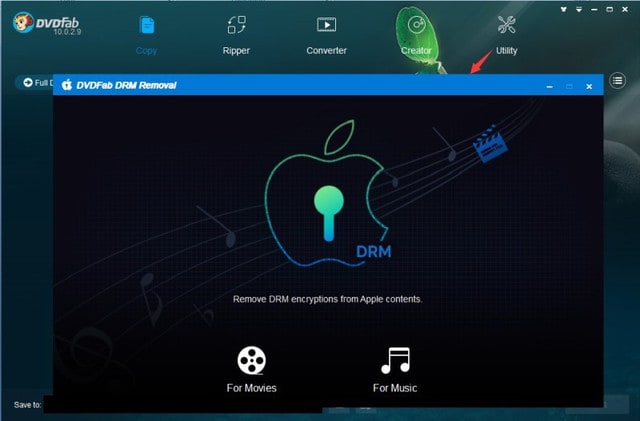
2. 映画または音楽のDRM保護を解除
「For Movies」ボタンをクリックして、購入またはレンタルした映画やテレビ番組のDRM保護を解除します;「For Music」ボタンをクリックして、購入楽曲のDRM保護を解除します。
3. DRM保護されたビデオや楽曲をロード
ビデオをロードするには、「Add from iTunes」ボタンをクリックして直接にiTunesライブラリにアクセスできます。または「Add from Windows」ボタンをクリックして、C:\Users\User Name\Music\iTunes\iTunes Mediaでビデオファイルを選択します。

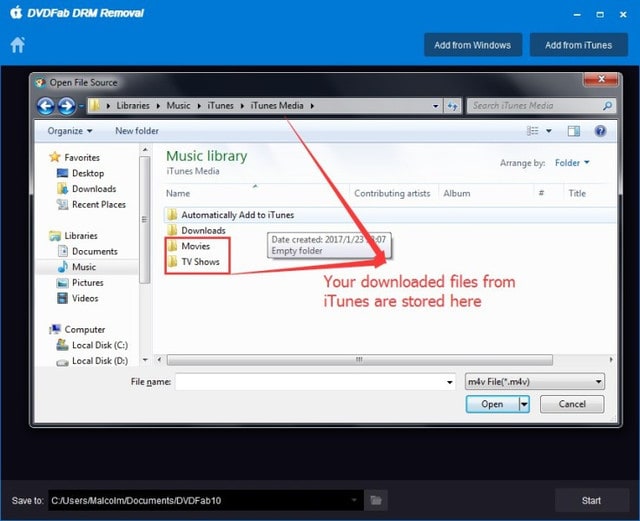
楽曲をロードする方法がただ一つあり、それは「Add from iTunes」です。

4. 除去タスクを開始
ビデオを選択した後、「Start」 ボタンをクリックしてDRM保護を解除するプロセスを始めます。





















